Моноблоки Lenovo ThinkCentre E63z - инструкция пользователя по применению, эксплуатации и установке на русском языке. Мы надеемся, она поможет вам решить возникшие у вас вопросы при эксплуатации техники.
Если остались вопросы, задайте их в комментариях после инструкции.
"Загружаем инструкцию", означает, что нужно подождать пока файл загрузится и можно будет его читать онлайн. Некоторые инструкции очень большие и время их появления зависит от вашей скорости интернета.
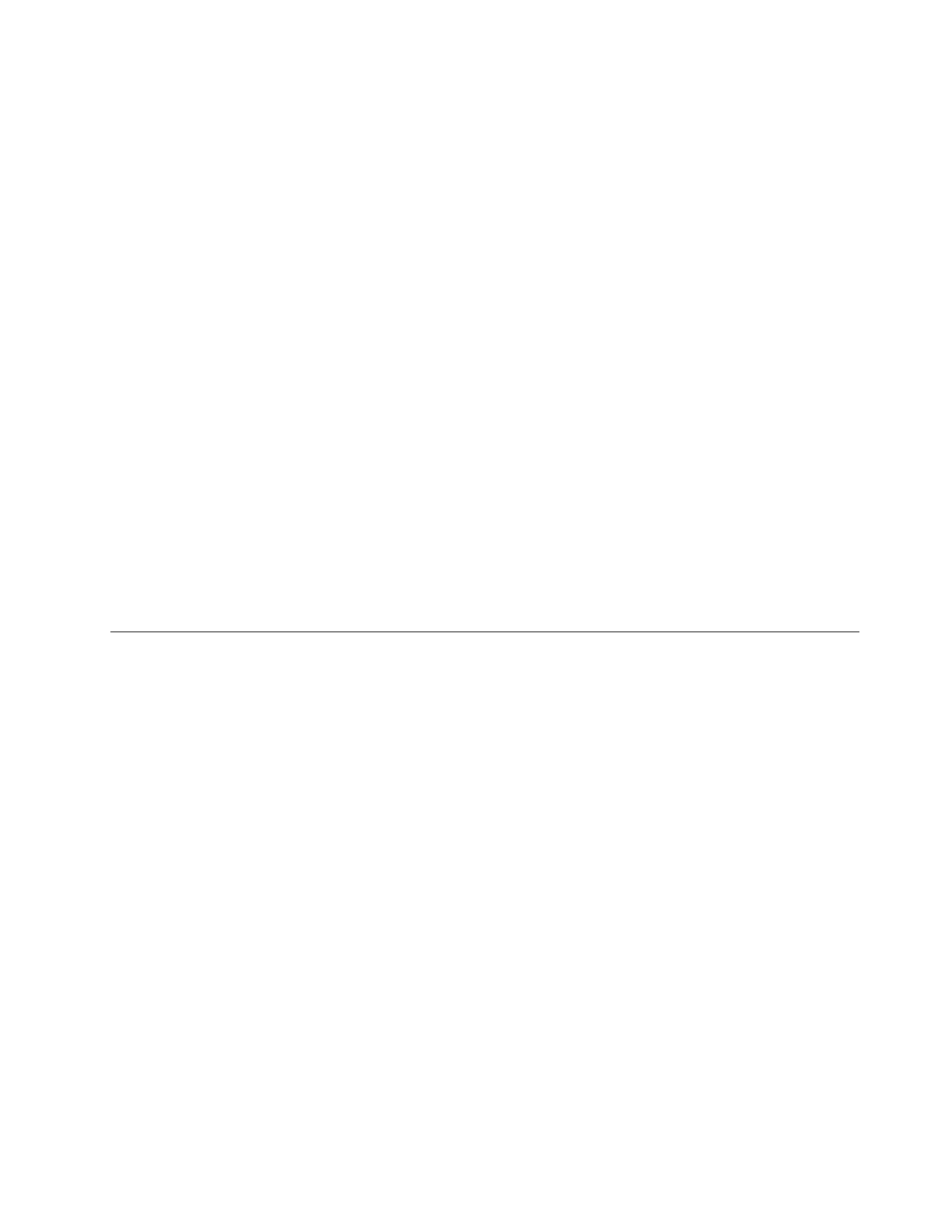
4. Чтобы сохранить изменения и выйти из программы Setup Utility, нажмите клавишу F10. Когда
вас попросят подтвердить решение, нажмите Enter.
• Включите функцию возобновления работы после потери питания
Функция возобновления работы после потери питания позволяет компьютеру вернуться в рабочий
режим после внезапной потери электропитания. Чтобы включить функцию возобновления работы
после потери питания, выполните указанные ниже действия.
1. Запустите программу Setup Utility.
2. В главном меню программы Setup Utility выберите
Power
➙
After Power Loss
и нажмите
клавишу Enter.
3. Выберите вариант
Power On
и нажмите клавишу Enter.
4. Чтобы сохранить изменения и выйти из программы Setup Utility, нажмите клавишу F10. Когда
вас попросят подтвердить решение, нажмите Enter.
Выход из программы Setup Utility
Завершив просмотр и изменение параметров, нажмите клавишу Esc, чтобы вернуться в главное
меню программы Setup Utility. Возможно, клавишу Esc придется нажать несколько раз. Выполните
одно из указанных ниже действий.
• Чтобы сохранить новые настройки и закрыть программу Setup Utility, нажмите клавишу F10.
• Если сохранять настройки не требуется, выберите
Exit
➙
Discard Changes and Exit
и нажмите
клавишу Enter. В появившемся окне Reset Without Saving выберите вариант
Yes
и нажмите клавишу
Enter, чтобы выйти из программы Setup Utility.
• Чтобы восстановить настройки по умолчанию, нажмите клавишу F9, а затем — клавишу F10, чтобы
сохранить их и выйти из программы Setup Utility.
Обновление или восстановление BIOS
Lenovo может вносить изменения и улучшения в BIOS. Выпускаемые версии обновления размещаются
в виде загружаемых файлов на веб-сайте Lenovo по адресу http://www.lenovo.com/drivers. Инструкции
по использованию обновлений BIOS прилагаются к файлам обновлений в виде текстовых файлов
(.txt). Для большинства моделей компьютеров можно загрузить либо программу, которая создает
диск обновления системных программ, либо программу обновления, которая запускается из
операционной системы.
В этой главе рассказано, как обновить BIOS и что делать в случае сбоя обновления BIOS.
Уровни BIOS
Неправильный уровень BIOS может привести к ложным ошибкам и ненужной замене сменной детали.
Воспользуйтесь приведенной ниже информацией, чтобы определить текущий уровень системы
BIOS, установленной на компьютере, узнать о наличии последнего уровня BIOS для компьютера и
о том, где получить последний уровень BIOS.
• Порядок определения текущего уровня BIOS:
– Запустите Setup Utility.
– Выберите
BIOS Revision Level
.
• Источники для получения последнего уровня BIOS
1. Веб-сайт поддержки Lenovo: http://www.lenovo.com/support
2. Центр поддержки клиентов Lenovo
3. Поддержка уровней 1 и 2
Глава 5. Расширенные настройки
35
Содержание
- 3 Содержание
- 7 Перед использованием этого руководства; Обслуживание и модернизация
- 8 Защита от статического электричества; Шнуры и адаптеры питания
- 12 Замечание об опасности опрокидывания
- 13 Глава 1. Обзор продукта; Местоположения
- 15 Расположение разъемов на задней панели компьютера
- 21 Спецификации; Программы Lenovo
- 22 Доступ к программам на компьютере; Обзор программ Lenovo
- 27 Глава 2. Работа на компьютере; Регистрация компьютера
- 30 Навигация по экранам в операционной системе Windows 8.1
- 31 Доступ к панели управления в ОС Windows 8.1
- 32 Часто задаваемые вопросы
- 33 Глава 3. Вы и ваш компьютер; Специальные возможности и удобство работы
- 34 Информация о специальных возможностях
- 38 Перемещение компьютера в другую страну или регион
- 39 Средства защиты
- 40 Прикрепление замка Kensington для троса; Использование паролей
- 43 Глава 5. Расширенные настройки; Использование программы Setup Utility; Просмотр и изменение настроек
- 44 Использование паролей BIOS; Замечания по поводу паролей
- 45 Настройка, изменение и удаление пароля; Разрешение и запрещение устройств; Выбор загрузочного устройства; Как выбрать временное загрузочное устройство
- 46 Переход в режим соответствия требованиям к продуктам ErP LPS
- 48 Использование системных программ
- 49 Обновление BIOS
- 51 Глава 6. Предотвращение возникновения неполадок; Использование новейших версий программ; Получение последних обновлений системы
- 52 Компьютер
- 53 Экран; Рекомендации по обслуживанию
- 54 Перемещение компьютера
- 57 Глава 7. Обнаружение и устранение неполадок; Основные неполадки
- 58 Процедура устранения неполадки
- 59 Нет звука в Windows
- 60 Звук воспроизводится только с одной внешней колонки; Периодически возникающие неполадки
- 61 Проблемы с клавиатурой или мышью; Клавиши на клавиатуре не работают; Не работает мышь
- 62 Не работает беспроводная клавиатура; Неполадки монитора; При включенном компьютере гаснет экран
- 63 Изменился цвет изображения; Неполадки сети; Неполадки Ethernet
- 65 Низкая производительность и зависания; Недостаточно свободного места на жестком диске
- 66 Слишком много фрагментированных файлов; Принтер не работает
- 67 Неполадки программ; Некоторые прикладные программы не работают должным образом
- 68 Неполадки с устройством USB; Нет доступа к устройству USB; Диагностика
- 71 Глава 8. Информация о восстановлении; Информация о восстановлении операционной системы Windows 7
- 72 Резервное копирование и восстановление; Резервное копирование
- 74 Создание и использование резервных носителей; Создание резервных носителей
- 75 Использование резервных носителей; Повторная установка программ и драйверов устройств
- 76 Решение проблем, связанных с восстановлением
- 78 Использование дополнительных параметров загрузки; Способы восстановления, предлагаемые программой Lenovo
- 79 Информация о восстановлении операционной системы Windows 10
- 81 Глава 9. Установка или замена аппаратных компонентов; Установка или замена аппаратных компонентов; Как подключить внешние опции
- 82 Установка или снятие адаптера питания переменного тока
- 83 Замена клавиатуры и мыши
- 84 Замена беспроводной клавиатуры или мыши; Замена беспроводной клавиатуры
- 85 Замена беспроводной мыши
- 87 Как загрузить драйверы устройств
- 89 Техника безопасности и гарантия
- 91 Прочие услуги
- 92 Приобретение дополнительных услуг
- 93 Приложение A. Нормативная информация; Замечания по классификации для экспорта
- 95 Единый знак обращения на рынке стран Таможенного союза
- 99 Информация об утилизации аккумуляторов для Европейского союза
- 105 Приложение E. Информация о модели ENERGY STAR
- 107 Приложение F. Замечания
- 108 Товарные знаки
- 109 Индекс




























































































































